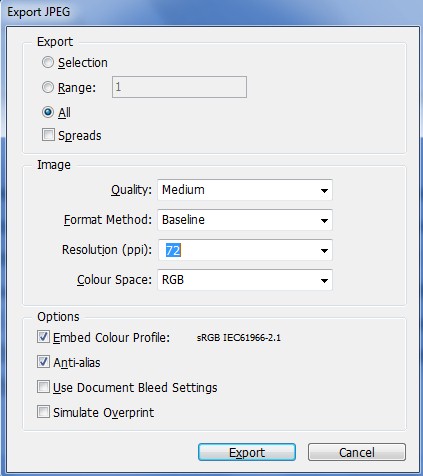Adobe InDesign သင္ခန္းစာမ်ား (9)
JPEG File အေနျဖင့္ သိမ္းဆည္းျခင္း
Adobe InDesign မွာ ျပဳလုပ္ ဖန္တီးထားတဲ့ Document မ်ားကို ပံုမွန္ Word File အေနျဖင့္ သိမ္းဆည္းျခင္း အျပင္ ေနာက္ထပ္ JPEG File ဓါတ္ပံုဖုိင္ အေနျဖင့္လည္း သိမ္းဆည္းႏိုင္ပါတယ္။
ဓာတ္ပံုဖိုင္ အေနျဖင့္ သိမ္းဆည္းျခင္းရဲ႕ ေကာင္းက်ိဳးကေတာ့ သင္ျပဳလုပ္ထားေသာ ဒီဇီုင္းဖိုင္မ်ားအား အလြယ္တကူ ဓာတ္ပံုစာရြက္ျဖင့္ Print ထုတ္ယူႏိုင္ျခင္း၊ အျခားသူမ်ား Text ဖိုင္အေနျဖင့္ စာသားမ်ားအား အလြယ္တကူ Copy မကူးယူႏိုင္ျခင္း၊ စာသားမ်ားအား ႏွစ္သက္ရာ Phone , Tablet မ်ားအတြင္း ဓာတ္ပံုအေနျဖင့္ ျပန္လည္ၾကည့္႐ႈကာ ဖတ္႐ႈႏိုင္ျခင္းစတဲ့ အက်ိဳးေက်းဇူးမ်ား ရရွိေစပါတယ္။
ယခု JPEG ဓါတ္ပံုဖိုင္ အေနျဖင့္ ရယူ သိမ္းဆည္းႏိုင္ရန္အတြက္ File Manu ထဲမွတစ္ဆင့္ Export ကို ႏွိပ္လိုက္ပါ။ Keyboard Shortcut အေနျဖင့္ Ctrl + E ကို တြဲဖက္ႏွိပ္ၿပီး အသံုးျပဳႏိုင္ပါတယ္။
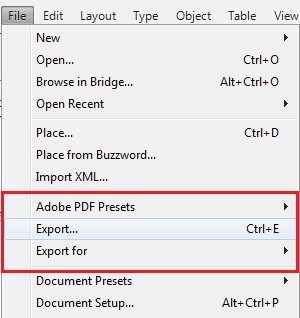
Save As Type ေနရာတြင္ သာမန္ InDesign File Type အစား JPEG ကို ေရြးခ်ယ္ေပးလိုက္ပါ။

ၿပီးေနာက္ ယခုကဲသို႕ Export JPEG Options က်လာပါလိ္မ့္မယ္။ Resolution ေနရာကေတာ့ ဓါတ္ပံုမ်ားရဲ႕ ပံုထြက္ အရည္အေသြးကို ေျပာတာပါ။ တကယ္လို႕ Resolution အလြန္မ်ားေနပါက File Size အရြယ္အစား ႀကီးမား တာကို ေတြ႕ရပါတယ္။
ဒါေၾကာင့္ Resolution ကို အသံုးျပဳႏိုင္မႈ အမ်ားဆံုး 300 ထက္ ပိုမသံုးသင့္ပါဘူး။ သာမန္အားျဖင့္ေတာ့ 72 ဟာ လံုေလာက္မႈ ရွိပါတယ္။ တကယ္လို႔ ဒီထက္ပိုၿပီး အရည္အေသြး ပိုမို ေကာင္းမြန္ခ်င္တယ္ဆိုလွ်င္ေတာ့ 150 ကို ေျပာင္းလဲ အသံုးျပဳႏိုင္ပါတယ္။
Quality ဟာလည္း ဓါတ္ပံုရဲ႕ ပံုထြက္အရည္အေသြးပါပဲ၊ လိုအပ္လွ်င္ေတာ့ High ကို ေျပာင္းလဲ အသံုးျပဳႏိုင္ပါတယ္။ Colour Space ကေတာ့ RGB ႏွင့္ CMYK ကို ေျပာင္းလဲ အသံုးျပဳႏိုင္တဲ့ Options ျဖစ္ပါတယ္။ ေလာေလာဆယ္ေတာ့ RGB မွာသာ ထားၿပီး ထုတ္ယူလိုက္ပါမယ္။ ၿပီးေနာက္ Export ကို ႏွိပ္လိုက္ပါ။ ဒါဆိုလွ်င္ သင္ေရးသားထားတဲ့ စာမ်က္ႏွာကို JPEG အေနျဖင့္ ျပန္လည္ ရယူႏိုင္ၿပီ ျဖစ္ပါတယ္။